איך אנחנו יכולים לעזור?
אוטומציה #3 של WhatsApp ו-Zapier: שלחו הודעות אישור ב-WhatsApp לאירועים חדשים של Calendly
סקירה כללית של WhatsApp & Zapier Automation
עם שילוב TimelinesAI Native Zapier, תוכלו להתחבר ולשלב בקלות את Calendly ו-WhatsApp בלחיצה אחת בלבד. אם אתם רוצים לשלוח הודעות אישור ב-WhatsApp לאירועים חדשים של Calendly, השתמשו במדריך מפורט זה.
תבנית Zapier זו תשלח הודעת WhatsApp אוטומטית לאיש הקשר שלך כאשר הלקוחות שלך מזמינים אירוע Calendly חדש.
- אוטומציה זו זמינה כתבנית Zapier & WhatsApp להתקנה מהירה עם TimelinesAI.
- אינטגרציה מקורית של Zapier זמינה בכל תוכניות TimelinesAI.
- אתם יכולים לנסות אותו בחינם כבר עכשיו! אין צורך בכרטיס אשראי או הגדרה נוספת, זה עובד עם כל מספרי WhatsApp.
שלב 1: יצירת Zap חדש
לשם המחשה, ניצור זאפ שבו הודעות אוטומטיות נשלחות בוואטסאפ לאחר שלקוחות מזמינים אירוע Calendly חדש. עם זאת, בהתאם לצרכים שלך, תוכל לשנות את הטריגרים והפעולות הזמינים בתפריטים הנפתחים המתאימים שלהם ב- Zapier.
היכנס ל- Zapier ולאחר מכן צור Zap על ידי הוספת המידע הנדרש בשדות המתאימים כך:
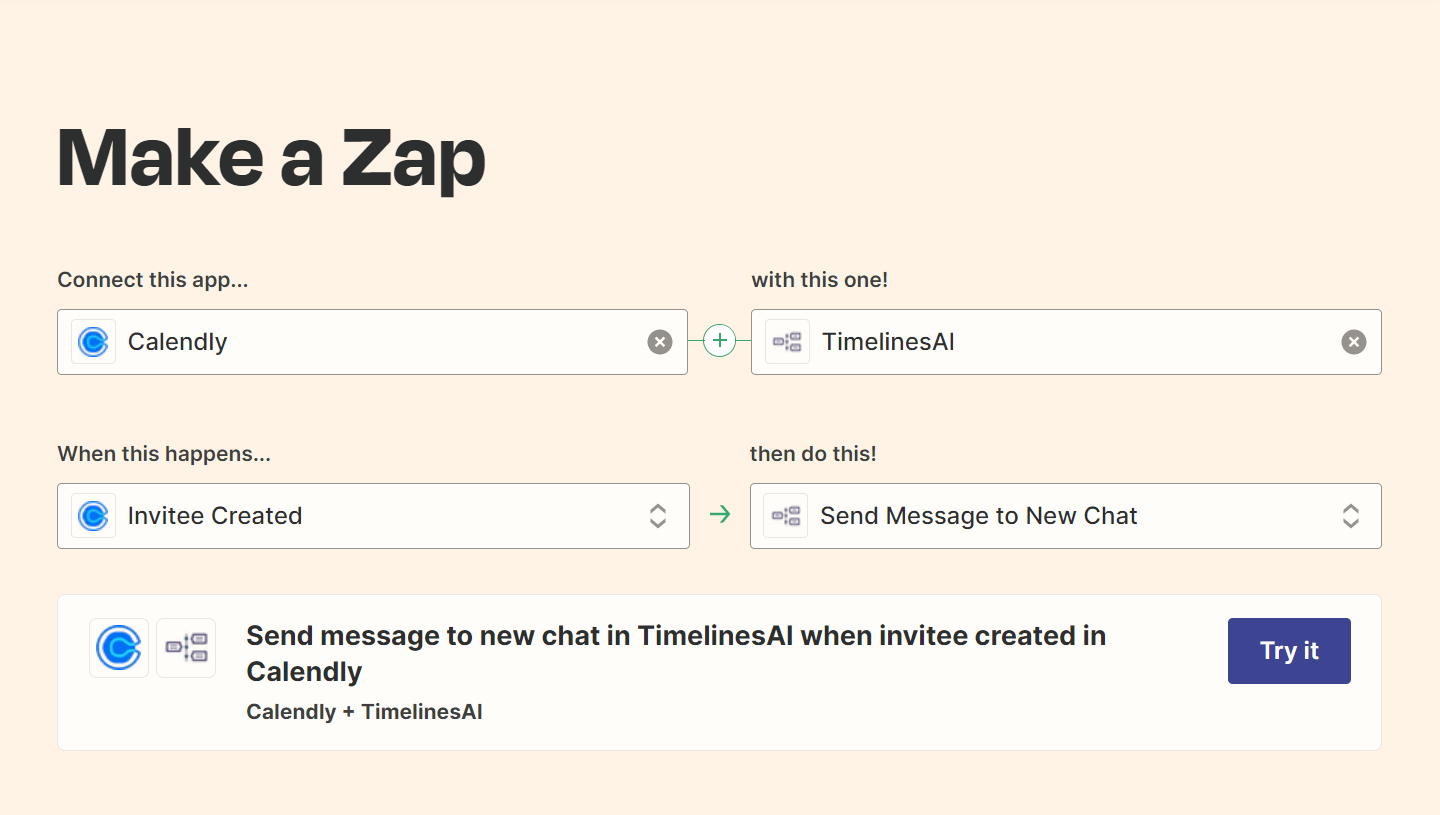
לאחר שתסיים, תוכל ללחוץ על "נסה זאת". פעולה זו תעביר אותך למקטע שבו תוכל לבחור את חשבון Pipedrive שבו תשתמש. Zapier תבקש את רשותך לגשת למידע מ- Pipedrive. לאחר שתאשר אותו, Zapier תמשיך ותאסוף נתונים מחשבון Pipedrive שלך.
שלב 2: חיבור חשבון TimelinesAI
לאחר שתסיים את שלב 1, Zapier יבקש ממך את חשבון TimelinesAI שלך. כדי לחבר חשבון TimelinesAI, עליך:
- עבור אל חשבון TimelinesAI ;
- לחצו על הכרטיסייה "אינטגרציות" בסרגל הצד;
- בחר "שילוב Zapier", שם תצטרך ללחוץ על "צור אסימון חדש":

לאחר מכן תחזור אל Zapier ותמשיך בתהליך על-ידי הדבקת אסימון זה בתיבת טקסט זו:

זה יאפשר Zapier לטעון את חשבון WhatsApp שלך – הקפד לבחור את החשבון שלך שם ולאחר מכן, לחץ על "הבא".
שלב 3: התאמה אישית של הודעת WhatsApp
Zapier יבקש ממך מידע על ההודעה. המידע שתזין כאן הם משתנים שייטענו מראש מחשבון Calendly שלך, כפי שתוכל לראות כאן:
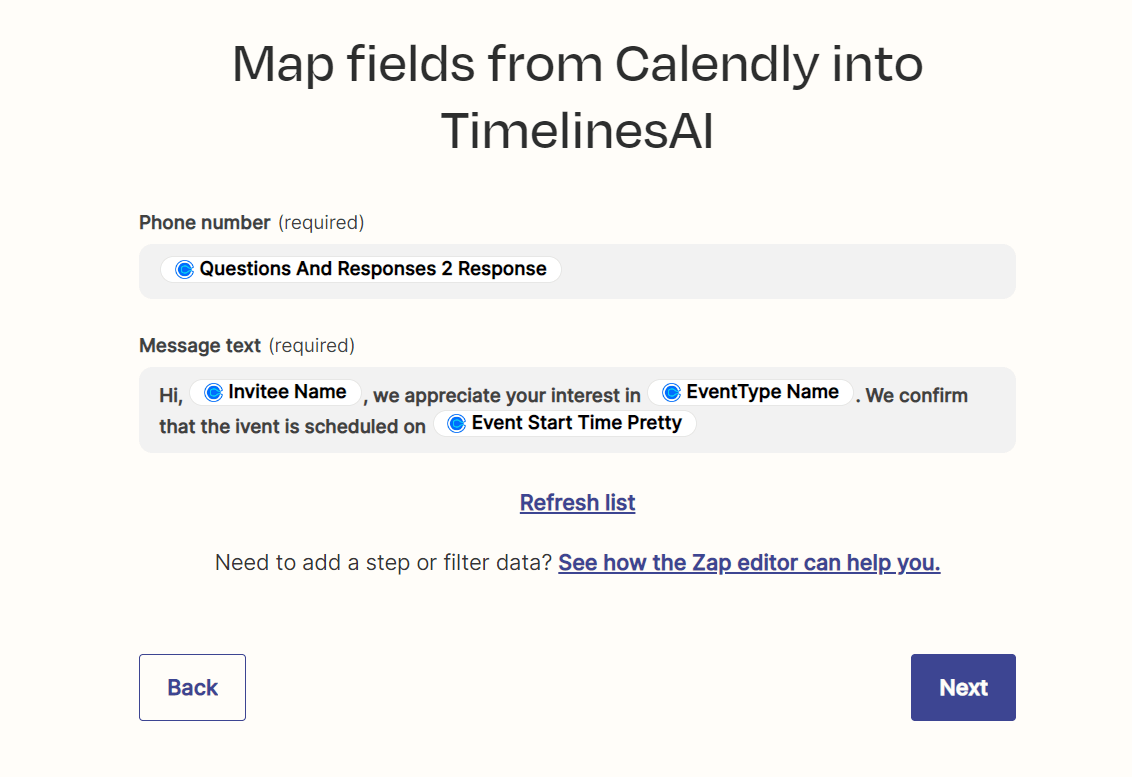
כאשר אתה לוחץ על השדה "מספר טלפון", Zapier יספק לך משתנים, אשר תהיה דוגמה לצידם.
"טקסט הודעה" הוא המקום שבו תכתוב את ההודעה שברצונך לשלוח לאנשים. ניתן להוסיף משתנים נוספים בהתאם להודעה המיועדת. לאחר שתסיים עם השדות לעיל, תוכל להמשיך על ידי לחיצה על "הבא".
שלב 4: בדיקת האוטומציה של WhatsApp & Zapier
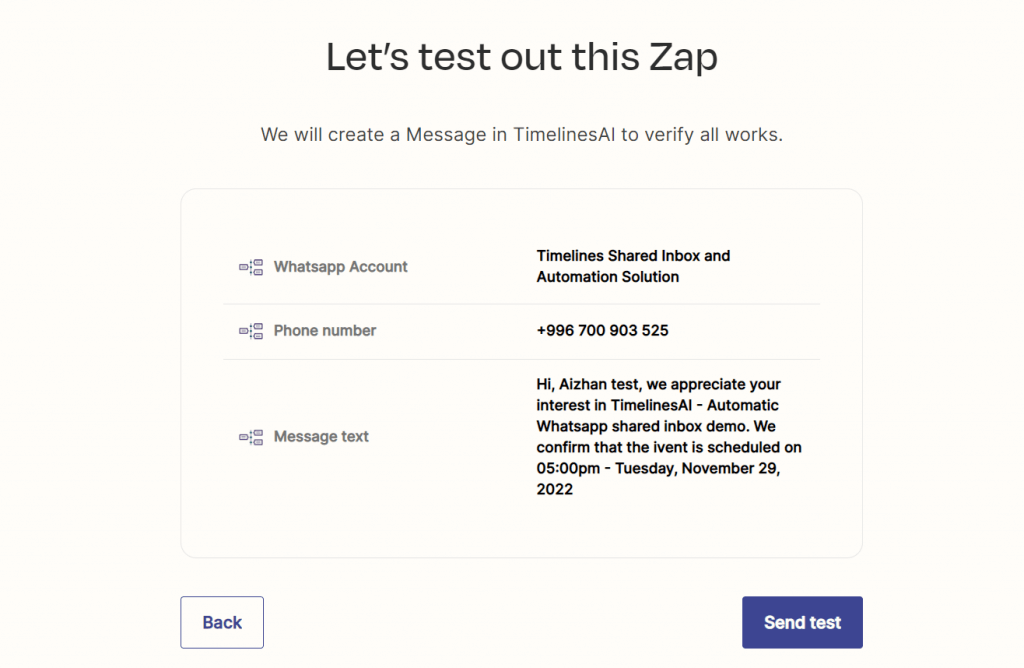
לאחר שתלחצו על "שלח בדיקה", Zapier ישלח הודעה אוטומטית שתהיה גלויה ב-TimelinesAI:
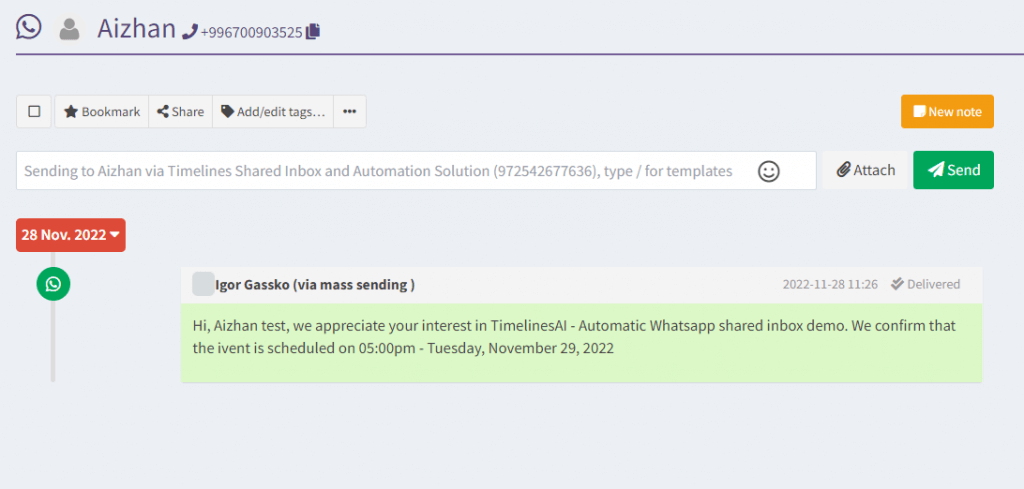
לאחר שאישרת שההודעה נשלחה, תוכל לחזור לזאפייר ולהמשיך לשלב האחרון על ידי לחיצה על "הבא". פעולה זו תעביר אותך לקטע שבו תוכל לבדוק שוב את הפרטים שהזנת זה עתה כאן, ואז תוכל להפעיל את הזאפ הזה.
וככה אתם יוצרים זאפ כדי לשלוח הודעות אוטומטיות לאנשי הקשר שלכם בוואטסאפ לאחר יצירת אירוע Calendly חדש. תוכלו לבדוק זאת באתר Zapier על ידי לחיצה על "Zaps".
שלב 5: בדקו אוטומציות מוכנות אחרות של WhatsApp ו-Zapier
- Quickbooks and WhatsApp integration Playbook - April 2, 2024
- תוכנת הצ'אט החי הטובה ביותר לצוותי תמיכת לקוחות ומכירות - 12 בפברואר 2024
- תוכנית TimelinesAI Partners לאינטגרטורים! - 4 בינואר 2024